小学信息技术_第8课勾勒校园新景色教学课件设计
小学信息技术《勾勒校园新景色(3)》优质教案、教学设计

【教学目标】1、知识与技能泰山版小学信息技术(三年级)第一册《勾勒校园新景色》教学设计初步认识画图软件,了解画图中常用的工具铅笔、椭圆、填充、颜色等工具的使用方法。
2、过程与方法通过绘制路旁的树木和花园里的果树,学会使用铅笔或形状工具绘制简单图形,并通过为图形选配合适的颜色,让画面看起来更加自然、舒适。
同时体会用电脑绘画与在纸上绘画的区别。
3、情感态度与价值观通过绘制简单的图形,体验成功,树立自信心,提高审美能力、观察能力和想象能力。
【教学重点】使用铅笔或形状工具绘制简单图形,为图形选配合适的颜色。
【教学难点】颜色的选取和搭配。
【教学准备】电子教室软件、教学用图片、教学课件【教学方法】:情景教学、任务驱动、小组合作、讨论交流等。
【教学过程】一、创设情境,导入新课师:同学们,人间最美是四月,四月的校园碧绿芬芳,老师情不自禁地就拍了一些照片,想不想看一看?你想不想亲手描绘自己美丽的校园景色呢?生:想引出课题板书8、勾勒校园新景色二、交流合作,探究新知师:美术课上,如果让你在纸上画一个红色的圆,大家怎么画?生:先用铅笔画圆,再慢慢去涂色,师: 哦,是这样画呀,老师有个既方便又快捷的方法,请同学仔细观察,看老师是怎么做的。
用鼠标单ft“开始”菜单-----“程序”-----“附件”--- “画图”从工具选项组中选择“铅笔”工具,把鼠标移到工作区,画一个圆,然后再选择“颜色填充”工具,接着在“颜色”选项组中选择红色,把鼠标移动到圆上,单ft一下,我们的圆就画出来了,同学们想不想尝试用这个新工具来绘画呢?好!接下来就请同学们根据老师的示范完成以下任务(进入活动一)出示课件下面请看活动一:运用“画图”软件中的“铅笔”工具和“颜色填充”工具,绘制一颗路旁的小树。
解屏老师提醒:大家在操作的时候最好边操作,边说一下操作步骤,一会我们请同学来演示。
老师巡视指导,注意观察同学们的操作,指导学生去完成。
并且寻找上台演示的同学。
小学信息技术_第8课勾勒校园新景色教学课件设计

勾填色法 看课本54页“新视窗”
用形状描绘花园里的果树
看课本51.52页,探究内容如下: ①用圆、三角形或多边形画树 木的方法。 ②如何选择颜色、填充图形。 ③多余的线条如何擦除。
小秘笈: 1、选择矩形或椭圆形工具,按住键盘上的Shift 键再进行绘制,可画出正方形或正圆形。 2、在绘图时,经常有画错的时候,按Ctrl+Z键 可撤销当前的错误操作。
• 围绕下列三个问题,先分小组进行 讨论:
• (1)你在画树木时,用到了哪些工具 ,这些工具怎么操作比较方便?
• (2)画树木有哪些技巧,怎么才能画 得更好?
• (3)本小组谁画得最好,他的方法是 什么?
如脑绘画和纸上绘画 有哪些不同?电脑绘画的 优势是什么?
泰山版小学信息技术第一册
怎么打开“画图”软件呢?
用铅笔勾绘路 旁的树木。
看课本50.51页,探究内容 如下:
①用铅笔工具画树木的方法。 ②如何选择颜色。 ③如何将颜色填充到树木的 轮廓内。
小秘笈: 1、用填充工具填充的图形一定要封闭,否则 颜色会漏出来。 2、在绘图时,经常有画错的时候,按Ctrl+Z
启动“画图”程序,完成 课本53页练一练。
作业:
使用画图工具,画一画美 丽的学校。
第8课勾勒校园新景色1第1课时

二、任务驱动,合作探究。
任务1.认识画图软件
教师打开画图工具并广播画图基本界面,学生观察怎么打开的。
师:我们平时在纸上画一棵树,是怎么画的?需要哪些画图工具?有哪些步骤?
生:先画出树的轮廓,再涂色……
画图软件中我给我们提供了画线的工具“铅笔”,快速涂色工具“填充”,我们在画图软件中试一下这些功能吧!
三、巩固提高,大显身手。
同学们,刚才我们运用“椭圆”、“矩形”、“多边形”等工具完成了一幅漂亮的作品,大家想不想自己创作一些作品呀?
任务4.使用“选择”、“复制”、“粘贴”工具画树林和花丛。
同学们画得真漂亮,大家看一下这位同学画了好几棵树,再画一些就能组成一片小树林了,老师有一个比较好的方法可以很快的画出一片树林,大家想知道吗?
田镇义和小学备Βιβλιοθήκη 用纸年级:三科目:信息备课人:刘美群备课日期:12.6授课时间:12.11
课题
第8课勾勒校园新景色
学习
目标
1.知识目标:认识画图软件,理解用画图工具绘画的方式。
2.能力目标:在使用画图中不同工具绘画的过程中,提升与计算机交互以及学以致用的能力,培养知识迁移和自主学习的意识。
3.情感目标:体验计算机绘画的优势,激发进一步学习信息技术的兴趣。
教师演示使用“选择”、“复制”、“粘贴”技巧,并适当调整大小,画树林。
大家看明白了吗?很简单吧。请大家尝试一下画一片草地和草地上开了许多花。
小组评出优秀作品,演示优秀作品,师引导学生对作品进行评价。(作品好在哪?)
评价后,学生再次完善作品。
四、加油站:根据绘画内容选择合适的画图工具
小学信息技术_勾勒校园新景色教学设计学情分析教材分析课后反思
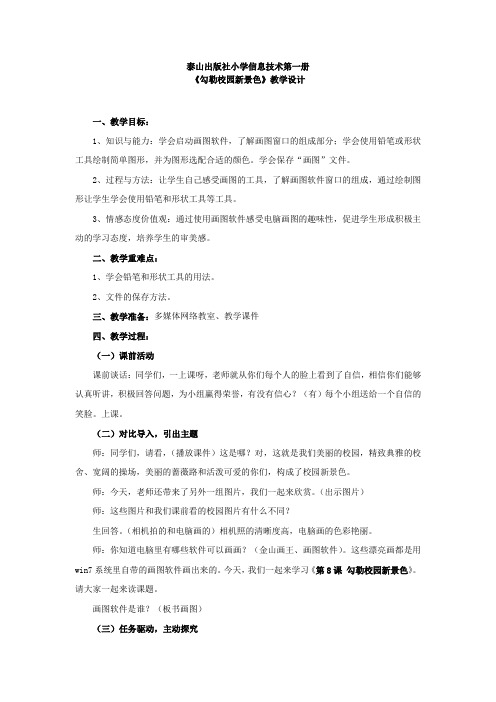
泰山出版社小学信息技术第一册《勾勒校园新景色》教学设计一、教学目标:1、知识与能力:学会启动画图软件,了解画图窗口的组成部分;学会使用铅笔或形状工具绘制简单图形,并为图形选配合适的颜色。
学会保存“画图”文件。
2、过程与方法:让学生自己感受画图的工具,了解画图软件窗口的组成,通过绘制图形让学生学会使用铅笔和形状工具等工具。
3、情感态度价值观:通过使用画图软件感受电脑画图的趣味性,促进学生形成积极主动的学习态度,培养学生的审美感。
二、教学重难点:1、学会铅笔和形状工具的用法。
2、文件的保存方法。
三、教学准备:多媒体网络教室、教学课件四、教学过程:(一)课前活动课前谈话:同学们,一上课呀,老师就从你们每个人的脸上看到了自信,相信你们能够认真听讲,积极回答问题,为小组赢得荣誉,有没有信心?(有)每个小组送给一个自信的笑脸。
上课。
(二)对比导入,引出主题师:同学们,请看,(播放课件)这是哪?对,这就是我们美丽的校园,精致典雅的校舍、宽阔的操场,美丽的蔷薇路和活泼可爱的你们,构成了校园新景色。
师:今天,老师还带来了另外一组图片,我们一起来欣赏。
(出示图片)师:这些图片和我们课前看的校园图片有什么不同?生回答。
(相机拍的和电脑画的)相机照的清晰度高,电脑画的色彩艳丽。
师:你知道电脑里有哪些软件可以画画?(金山画王、画图软件)。
这些漂亮画都是用win7系统里自带的画图软件画出来的。
今天,我们一起来学习《第8课勾勒校园新景色》。
请大家一起来读课题。
画图软件是谁?(板书画图)(三)任务驱动,主动探究1、启动画图软件你能当小老师,帮我把它请出来。
为你的自高奋勇加一个笑脸。
2、自助探究,体验工具师:画图窗口里都有些什么呢?师演示,学生观看学习。
画图窗口主要由标题栏,菜单栏,工具箱、颜料盒、画图区和状态栏组成。
工具箱里有我们平时画画用的画笔、橡皮擦、各种各样的形状工具,中间的画图区就相当于大家平时画画用的白纸。
当你将指针指向工具箱中的任一工具,停留片刻,就会显示该工具的名称,鼠标点中后,在画图区上拖动就可以画画了。
小学信息技术_勾勒校园新景色教学设计学情分析教材分析课后反思
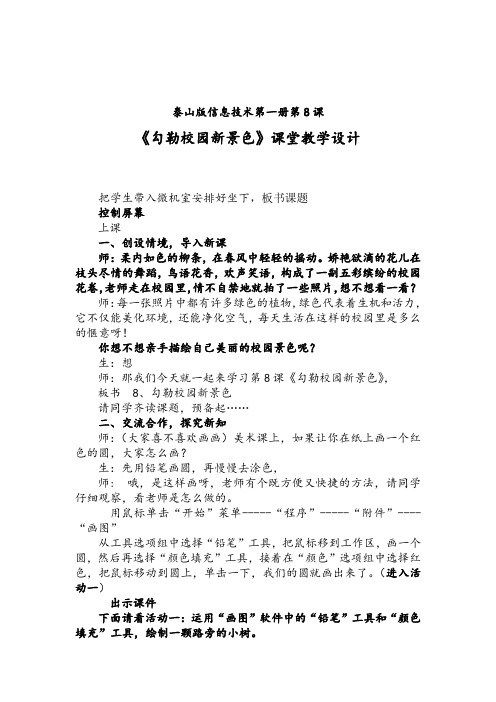
泰山版信息技术第一册第8课《勾勒校园新景色》课堂教学设计把学生带入微机室安排好坐下,板书课题控制屏幕上课一、创设情境,导入新课师:柔内如色的柳条,在春风中轻轻的摇动。
娇艳欲滴的花儿在枝头尽情的舞蹈,鸟语花香,欢声笑语,构成了一副五彩缤纷的校园花卷,老师走在校园里,情不自禁地就拍了一些照片,想不想看一看?师:每一张照片中都有许多绿色的植物,绿色代表着生机和活力,它不仅能美化环境,还能净化空气,每天生活在这样的校园里是多么的惬意呀!你想不想亲手描绘自己美丽的校园景色呢?生:想师:那我们今天就一起来学习第8课《勾勒校园新景色》,板书 8、勾勒校园新景色请同学齐读课题,预备起……二、交流合作,探究新知师:(大家喜不喜欢画画)美术课上,如果让你在纸上画一个红色的圆,大家怎么画?生:先用铅笔画圆,再慢慢去涂色,师: 哦,是这样画呀,老师有个既方便又快捷的方法,请同学仔细观察,看老师是怎么做的。
用鼠标单击“开始”菜单-----“程序”-----“附件”----“画图”从工具选项组中选择“铅笔”工具,把鼠标移到工作区,画一个圆,然后再选择“颜色填充”工具,接着在“颜色”选项组中选择红色,把鼠标移动到圆上,单击一下,我们的圆就画出来了。
(进入活动一)出示课件下面请看活动一:运用“画图”软件中的“铅笔”工具和“颜色填充”工具,绘制一颗路旁的小树。
师:我们的活动要求明白了吗?让我们用画图软件中的“铅笔”和“填充”工具,绘制一颗小树板书---铅笔填充我希望一会同学们操作的时候,遇到困难能借助教材51页或通过小组间互相帮助尝试去完成。
大家准备好了吗?生:好了师:那老师就把时间留给大家。
解屏老师提醒:大家在操作的时候最好边操作,边说一下操作步骤,一会我们请同学来演示。
老师巡视指导,注意观察同学们的操作,指导学生去完成。
并且寻找上台演示的同学。
大约5分钟后,小组报告完成情况,老师过去查看。
控屏请同学们坐好,刚才有2个小组先完成了我们的的活动,老师奖励这两个小组各一个笑脸。
勾勒校园新景色教案(优质课)

《勾勒校园新景色》教学设计【教材分析】本课是小学《信息技术》第一册第三单元《描绘美丽家园》的第一课,要求学生能够初步认识画图软件,了解基本画图工具的使用,并能绘制简单的图形。
【教学目标】1、能够说出画图软件的功能和操作方法。
2、学会使用铅笔或形状工具绘制简单的图形,并为图形选配合适的颜色。
3、能够阐述电脑绘画和在纸上绘画的区别。
【教学重点】会用铅笔或形状工具绘制简单的图形,并为图形选配合适的颜色。
【教学难点】组合使用各种工具程现不同的绘画内容。
【教学准备】画图软件、多媒体教室【教学方法】任务驱动、教师示范、小组探究【教学过程】一、导入新课同学们,你知道世界森林日吗?为了引起人们对森林资源的重视,进而保护森林,联合国设立每年的3月21日为世界森林日。
这一天的熊大熊二可高兴了,你们看——出示视频。
孩子们熊大熊二都这么爱护森林了,我们也不能落后,这节课就让我们一起来画个保护森林的宣传图吧!二、探究学习(一)认识画图工具孩子们,平时画画我们需要铅笔、橡皮还有画纸,你知道在电脑上画画需要什么吗?真聪明!那哪位聪明的小朋友能够找到它?(指名上台演示,注意回答问题要有规范性:先点击什么,找到什么,最后再点击什么)(如果学生不会则教师示范)孩子们,软件我们找到了,接下来老师来做个小游戏。
抢答题。
老师用鼠标指区域,你们来说它叫什么。
好不好?(操作时注意询问学生,“油漆桶”“画布”相当于平时画画用到的什么。
)软件我们认识了,快来试一试,这个小伙伴顺不顺手。
生尝试画制。
(二)用形状描绘果树孩子们,这个软件好玩吗?平时画树光涂颜色就很费时间了,不过有了它,很快就能画出一棵漂亮的果树,快看,这是老师画的。
老师用了哪些图形?想不想试一试?不过啊,画图软件里可没有圆形,这就需要我们开动小脑筋了。
行动之前先看好要求,谁来读?(小组内根据提示完成,有不会的地方先在小组内商量解决,不能解决的可以举手提问)生小组合作,交流完成。
同学们画得真漂亮,老师都忍不住想展示你们的作品了。
小学信息技术《勾勒校园新景色(1)》优质教案、教学设计
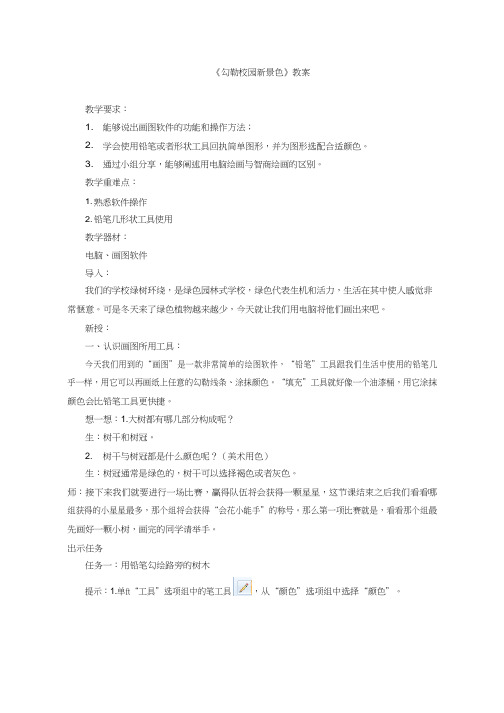
《勾勒校园新景色》教案教学要求:1. 能够说出画图软件的功能和操作方法;2. 学会使用铅笔或者形状工具回执简单图形,并为图形选配合适颜色。
3. 通过小组分享,能够阐述用电脑绘画与智商绘画的区别。
教学重难点:1. 熟悉软件操作2. 铅笔几形状工具使用教学器材:电脑、画图软件导入:我们的学校绿树环绕,是绿色园林式学校,绿色代表生机和活力,生活在其中使人感觉非常惬意。
可是冬天来了绿色植物越来越少,今天就让我们用电脑将他们画出来吧。
新授:一、认识画图所用工具:今天我们用到的“画图”是一款非常简单的绘图软件,“铅笔”工具跟我们生活中使用的铅笔几乎一样,用它可以再画纸上任意的勾勒线条、涂抹颜色。
“填充”工具就好像一个油漆桶,用它涂抹颜色会比铅笔工具更快捷。
想一想:1.大树都有哪几部分构成呢?生:树干和树冠。
2. 树干与树冠都是什么颜色呢?(美术用色)生:树冠通常是绿色的,树干可以选择褐色或者灰色。
师:接下来我们就要进行一场比赛,赢得队伍将会获得一颗星星,这节课结束之后我们看看哪组获得的小星星最多,那个组将会获得“会花小能手”的称号。
那么第一项比赛就是,看看那个组最先画好一颗小树,画完的同学请举手。
出示任务任务一:用铅笔勾绘路旁的树木提示:1.单ft“工具”选项组中的笔工具,从“颜色”选项组中选择“颜色”。
2. 在工作区中画出树冠的封闭轮廓。
3.单ft“工具”选项组中的填充工具,将树冠轮廓区域填充为绿色4.以同样方法用铅笔和填充工具画出树干。
5 分钟绘画时间,小组作品展示,生生评价。
像搭积木一样,用长方形、三角形、圆形能组合成各种各样的物体,也可以用这些几何图形来进行绘画创作,例如可以用圆形做树冠用长三角形表示树干等等,构成了抽象艺术。
接下来我们就用三角形圆形等几何图形来拼接出一颗抽象的果树。
任务二:用形状描绘花园里的果树(抽象艺术、数学几何图形)提示:1.单ft“形状”选项组中的椭圆形工具画出树冠,从“颜色”选项中选择“绿色”用填充工具填充树冠轮廓区域。
教育教学设计:《勾勒校园新景色》 教案
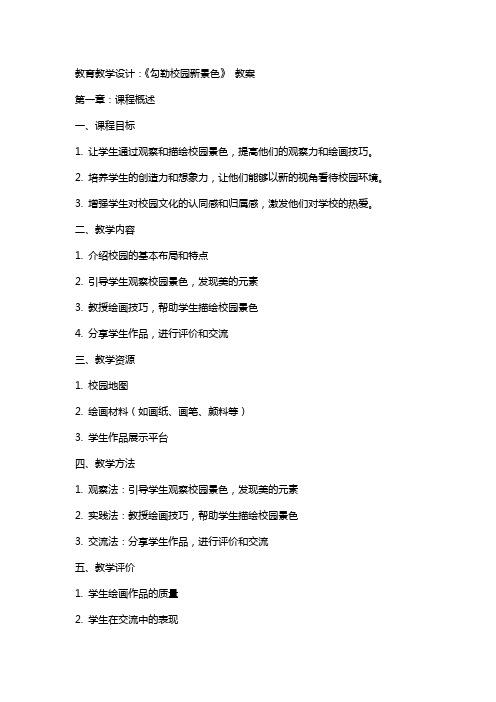
教育教学设计:《勾勒校园新景色》教案第一章:课程概述一、课程目标1. 让学生通过观察和描绘校园景色,提高他们的观察力和绘画技巧。
2. 培养学生的创造力和想象力,让他们能够以新的视角看待校园环境。
3. 增强学生对校园文化的认同感和归属感,激发他们对学校的热爱。
二、教学内容1. 介绍校园的基本布局和特点2. 引导学生观察校园景色,发现美的元素3. 教授绘画技巧,帮助学生描绘校园景色4. 分享学生作品,进行评价和交流三、教学资源1. 校园地图2. 绘画材料(如画纸、画笔、颜料等)3. 学生作品展示平台四、教学方法1. 观察法:引导学生观察校园景色,发现美的元素2. 实践法:教授绘画技巧,帮助学生描绘校园景色3. 交流法:分享学生作品,进行评价和交流五、教学评价1. 学生绘画作品的质量2. 学生在交流中的表现3. 学生对校园文化的认同感和归属感的提升第二章:校园景色观察与描述一、教学目标1. 引导学生观察校园景色,发现美的元素2. 培养学生用语言描述校园景色的能力二、教学内容1. 介绍校园的基本布局和特点2. 引导学生观察校园景色,发现美的元素3. 教授如何用语言描述校园景色三、教学资源1. 校园地图2. 学生作品展示平台四、教学方法1. 观察法:引导学生观察校园景色,发现美的元素2. 实践法:帮助学生用语言描述校园景色五、教学评价1. 学生对校园景色的观察和描述的准确性2. 学生的参与度和积极性第三章:绘画技巧教学一、教学目标1. 教授绘画技巧,帮助学生描绘校园景色2. 培养学生的创造力和想象力1. 介绍绘画的基本技巧和方法2. 教授如何描绘校园景色三、教学资源1. 绘画材料(如画纸、画笔、颜料等)四、教学方法1. 实践法:教授绘画技巧,帮助学生描绘校园景色五、教学评价1. 学生绘画作品的质量2. 学生在绘画过程中的创造力和想象力第四章:学生作品创作与展示一、教学目标1. 让学生能够独立完成校园景色绘画作品2. 培养学生的团队合作意识和沟通能力二、教学内容1. 学生独立完成校园景色绘画作品2. 学生之间进行作品展示和交流三、教学资源1. 学生作品展示平台四、教学方法1. 实践法:学生独立完成校园景色绘画作品2. 交流法:学生之间进行作品展示和交流1. 学生绘画作品的质量2. 学生在交流中的表现第五章:课程总结与反思一、教学目标1. 让学生回顾整个课程,总结自己的学习成果2. 引导学生反思自己在课程中的表现和收获二、教学内容1. 回顾整个课程的学习内容和过程2. 学生分享自己的学习成果和收获三、教学资源1. 学生作品展示平台四、教学方法1. 交流法:学生分享自己的学习成果和收获五、教学评价1. 学生对课程内容的掌握程度2. 学生在课程中的参与度和积极性第六章:校园文化认同感的培养一、教学目标1. 引导学生通过绘画作品表达自己对校园文化的认同感2. 培养学生对校园环境的热爱和保护意识二、教学内容1. 介绍校园文化及其重要性2. 引导学生通过绘画表达对校园文化的认同感三、教学资源1. 相关校园文化的资料和图片2. 学生作品展示平台四、教学方法1. 观察法:引导学生观察校园文化元素2. 实践法:帮助学生通过绘画表达对校园文化的认同感五、教学评价1. 学生绘画作品中对校园文化元素的体现2. 学生在表达对校园文化认同感时的理解深度第七章:团队合作与沟通能力的培养一、教学目标1. 培养学生团队合作意识和沟通能力2. 让学生在团队协作中完成校园景色绘画作品二、教学内容1. 介绍团队合作的重要性和沟通技巧2. 学生分组进行团队协作绘画三、教学资源1. 分组合作的任务分配表2. 绘画材料(如画纸、画笔、颜料等)四、教学方法1. 实践法:学生分组进行团队协作绘画2. 交流法:引导学生进行团队内部的沟通和协作五、教学评价1. 团队协作完成作品的质量2. 学生在团队合作中的沟通能力和协作精神第八章:课程延伸与社区参与一、教学目标1. 引导学生将校园景色绘画作品延伸至社区2. 培养学生的社区参与意识和公民责任感二、教学内容1. 介绍社区参与的重要性和方法2. 引导学生将校园景色绘画作品展示给社区三、教学资源1. 社区展示的场地和设施2. 学生作品展示平台四、教学方法1. 实践法:学生准备作品并进行社区展示2. 交流法:学生与社区居民进行交流和分享五、教学评价1. 学生在社区展示中的表现2. 社区居民对校园景色绘画作品的反馈和评价第九章:课程反馈与评价一、教学目标1. 收集学生对课程的反馈和意见2. 评价整个课程的效果和成果二、教学内容1. 学生填写课程反馈调查表2. 教师对课程进行总结和评价三、教学资源1. 课程反馈调查表四、教学方法1. 调查法:学生填写课程反馈调查表2. 交流法:教师与学生进行课程总结和评价的交流五、教学评价1. 学生对课程的反馈和意见2. 教师对课程效果和成果的评价第十章:课程总结与展望一、教学目标1. 总结整个课程的学习过程和成果2. 展望学生未来在绘画和校园文化方面的进一步发展二、教学内容1. 教师引导学生总结课程学习和成果2. 学生分享自己在课程中的收获和感悟三、教学资源1. 学生作品展示平台四、教学方法1. 交流法:教师与学生分享课程总结和展望五、教学评价1. 学生对课程学习和成果的总结深度2. 学生对未来的学习和发展方向的展望明确程度第十一章:校园环境保护意识的提升一、教学目标1. 引导学生关注校园环境保护的重要性2. 培养学生从绘画作品中体现出对校园环境的保护意识二、教学内容1. 介绍校园环境保护的重要性和方法2. 引导学生通过绘画作品表达校园环境保护的意识三、教学资源1. 相关校园环境保护的资料和图片2. 学生作品展示平台四、教学方法1. 观察法:引导学生观察校园环境现状2. 实践法:帮助学生通过绘画表达对校园环境保护的意识五、教学评价1. 学生绘画作品中对校园环境保护意识的体现2. 学生在表达对校园环境保护意识时的理解深度第十二章:课程总结与反思一、教学目标1. 让学生回顾整个课程,总结自己的学习成果2. 引导学生反思自己在课程中的表现和收获二、教学内容1. 回顾整个课程的学习内容和过程2. 学生分享自己的学习成果和收获三、教学资源1. 学生作品展示平台四、教学方法1. 交流法:学生分享自己的学习成果和收获五、教学评价1. 学生对课程内容的掌握程度2. 学生在课程中的参与度和积极性第十三章:学生作品展示与评价一、教学目标1. 让学生独立完成校园景色绘画作品2. 培养学生的团队合作意识和沟通能力二、教学内容1. 学生独立完成校园景色绘画作品2. 学生之间进行作品展示和交流三、教学资源1. 学生作品展示平台四、教学方法1. 实践法:学生独立完成校园景色绘画作品2. 交流法:学生之间进行作品展示和交流五、教学评价1. 学生绘画作品的质量2. 学生在交流中的表现第十四章:课程反馈与评价一、教学目标1. 收集学生对课程的反馈和意见2. 评价整个课程的效果和成果二、教学内容1. 学生填写课程反馈调查表2. 教师对课程进行总结和评价三、教学资源1. 课程反馈调查表四、教学方法1. 调查法:学生填写课程反馈调查表2. 交流法:教师与学生进行课程总结和评价的交流五、教学评价1. 学生对课程的反馈和意见2. 教师对课程效果和成果的评价第十五章:课程总结与展望一、教学目标1. 总结整个课程的学习过程和成果2. 展望学生未来在绘画和校园文化方面的进一步发展二、教学内容1. 教师引导学生总结课程学习和成果2. 学生分享自己在课程中的收获和感悟三、教学资源1. 学生作品展示平台四、教学方法1. 交流法:教师与学生分享课程总结和展望五、教学评价1. 学生对课程学习和成果的总结深度2. 学生对未来的学习和发展方向的展望明确程度重点和难点解析重点:1. 观察和描述校园景色,提高观察力和绘画技巧。
小学信息技术_8.勾勒校园新景色教学设计学情分析教材分析课后反思
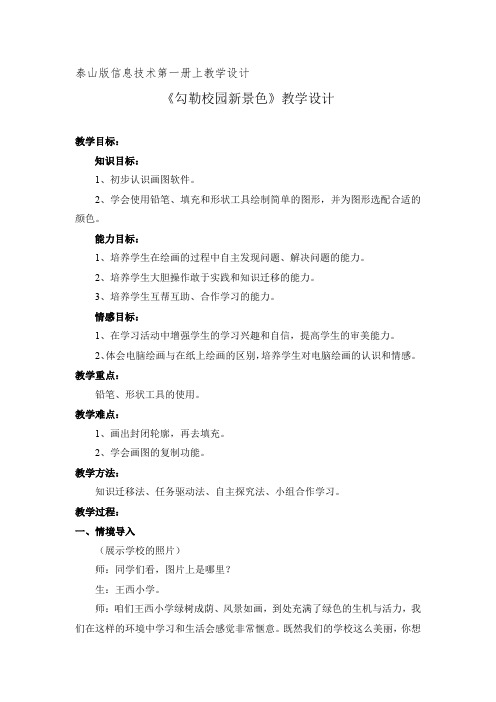
泰山版信息技术第一册上教学设计《勾勒校园新景色》教学设计教学目标:知识目标:1、初步认识画图软件。
2、学会使用铅笔、填充和形状工具绘制简单的图形,并为图形选配合适的颜色。
能力目标:1、培养学生在绘画的过程中自主发现问题、解决问题的能力。
2、培养学生大胆操作敢于实践和知识迁移的能力。
3、培养学生互帮互助、合作学习的能力。
情感目标:1、在学习活动中增强学生的学习兴趣和自信,提高学生的审美能力。
2、体会电脑绘画与在纸上绘画的区别,培养学生对电脑绘画的认识和情感。
教学重点:铅笔、形状工具的使用。
教学难点:1、画出封闭轮廓,再去填充。
2、学会画图的复制功能。
教学方法:知识迁移法、任务驱动法、自主探究法、小组合作学习。
教学过程:一、情境导入(展示学校的照片)师:同学们看,图片上是哪里?生:王西小学。
师:咱们王西小学绿树成荫、风景如画,到处充满了绿色的生机与活力,我们在这样的环境中学习和生活会感觉非常惬意。
既然我们的学校这么美丽,你想不想把她画下来?生:想。
师:我校电脑兴趣小组的同学的想法跟你们一样,他们也把美丽的校园画了下来。
我们一起来欣赏一下。
(展示学生作品)师:同学们,想不想跟他们PK一下,比一比谁画的校园更美?生:想。
师:想要像他们一样将校园美景绘制出来,需要用到一个软件,它的名字叫“画图”。
今天老师就和大家一起尝试用画图软件,来勾勒校园新景色。
二、初识画图软件:(一)打开画图软件师:首先我们要找到并且打开画图软件。
有谁知道画图软件怎么打开?(1)学生如果知道就找一学生演示。
学生演示时,老师适时予以指导。
(2)学生如果不知道:就告诉他们,电脑安装的所有软件都可以在开始菜单中找到,你试着找一下。
(安排学生演示画图软件的打开方法)小结:(1)“单击”命令:快速点击鼠标左键一下,电脑操作中一般用于选中。
(2)打开画图软件的方法:单击“开始”打开“开始菜单”,指向“所有程序”,单击“附件”找到“画图”,单击“画图”。
小学信息技术《1勾勒校园新景色(1)》优质教案、教学设计
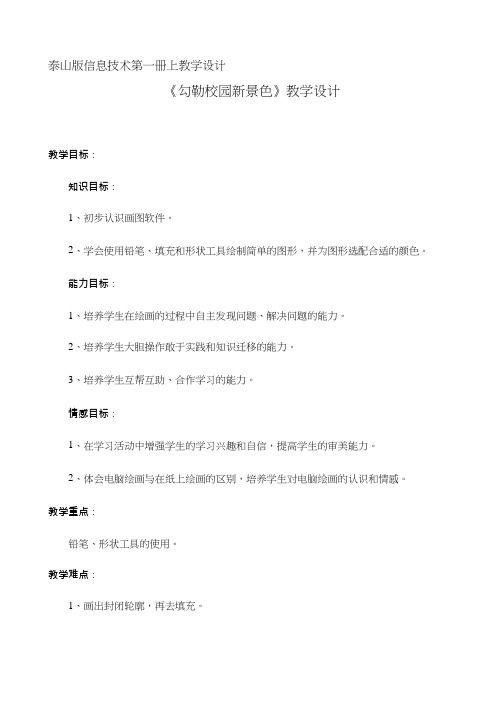
泰山版信息技术第一册上教学设计《勾勒校园新景色》教学设计教学目标:知识目标:1、初步认识画图软件。
2、学会使用铅笔、填充和形状工具绘制简单的图形,并为图形选配合适的颜色。
能力目标:1、培养学生在绘画的过程中自主发现问题、解决问题的能力。
2、培养学生大胆操作敢于实践和知识迁移的能力。
3、培养学生互帮互助、合作学习的能力。
情感目标:1、在学习活动中增强学生的学习兴趣和自信,提高学生的审美能力。
2、体会电脑绘画与在纸上绘画的区别,培养学生对电脑绘画的认识和情感。
教学重点:铅笔、形状工具的使用。
教学难点:1、画出封闭轮廓,再去填充。
2、学会画图的复制功能。
教学方法:知识迁移法、任务驱动法、自主探究法、小组合作学习。
教学过程:一、情境导入(展示学校的照片)师:同学们看,图片上是哪里?生:王西小学。
师:咱们王西小学绿树成荫、风景如画,到处充满了绿色的生机与活力,我们在这样的环境中学习和生活会感觉非常惬意。
既然我们的学校这么美丽,你想不想把她画下来?生:想。
师:我校电脑兴趣小组的同学的想法跟你们一样,他们也把美丽的校园画了下来。
我们一起来欣赏一下。
(展示学生作品)师:同学们,想不想跟他们PK 一下,比一比谁画的校园更美?生:想。
师:想要像他们一样将校园美景绘制出来,需要用到一个软件,它的名字叫“画图”。
今天老师就和大家一起尝试用画图软件,来勾勒校园新景色。
二、初识画图软件:(一)打开画图软件师:首先我们要找到并且打开画图软件。
有谁知道画图软件怎么打开?(1)学生如果知道就找一学生演示。
学生演示时,老师适时予以指导。
(2)学生如果不知道:就告诉他们,电脑安装的所有软件都可以在开始菜单中找到,你试着找一下。
(安排学生演示画图软件的打开方法)小结:(1)“单ft”命令:快速点ft鼠标左键一下,电脑操作中一般用于选中。
(2)打开画图软件的方法:单ft“开始”打开“开始菜单”,指向“所有程序”,单ft“附件”找到“画图”,单ft“画图”。
勾勒校园新景色信息技术课件

❖1、启动画图 ; ❖2、启动后观察它的窗口里有什么?
标题栏 工具箱
菜单栏 绘图区
颜料盒
❖ 1、找到工具箱中的铅笔工具 ( )、椭圆形工具 ( )、用 颜色填充 ( ),在画图区上拖 动画一画。
❖ 2、选择你喜欢的其他工具画一画,了 解它的用法。
2 0 19 年 1 0 月 9 日
用形状描绘树上的果子
ቤተ መጻሕፍቲ ባይዱ 小组内讨论一下,如果我们要在 这棵树的基础上勾勒校园新景色,需 要添加什么景物?需要用到什么工具?
你觉得电脑绘画和在纸上绘画有什么不同? 电脑绘画的优势是什么?
通过本节课的学习,你学会 了哪些知识、掌握了哪些本 领?
----巧用画图软件进行图像处理
----巧用画图软件进行图像处理
----巧用画图软件进行图像处理
单色位图 256色位图 JPEG格式
16色位图 24位位图 底片
----巧用画图软件进行图像处理
----巧用画图软件进行图像处理
“优秀电脑画图师”
2 0 19 年 9 月 1 9 日
勾勒校园新景色, 成就最美新少年
2 0 19 年 9 月 1 9 日
常规检查月 月总结
❖ 3、率先完成的小组加2个
❖ 1、先用铅笔 画出绿色树冠的封闭轮 廓;
❖ 2、再用颜色填充 工具 ,将树冠的轮 廓填充为绿色;
❖ 3、用同样的方法,画出褐色的树干。
❖ 4、率先完成的小组加3个
❖ 提示:遇到困难,可以向老师或你旁边
❖
的同学请教。
勾填色法
先勾勒边线然后填色是国画中的一种传 统技法,叫做勾填色法,勾填色法是我国民 族绘画最早最基本的着色方法,也是国画运 用的最普遍的一种表现形式。
第8课 勾勒校园新景色

第8课勾勒校园新景色教学目标1. 知识与技能:初步认识画图软件,了解画图中常用的工具铅笔、椭圆、填充、颜色等工具的使用方法。
2. 过程与方法:通过绘制路旁的树木和花园里的果树,学会使用铅笔或形状工具绘制简单图形,并通过为图形选配合适的颜色,让画面看起来更加自然舒适。
同时体会用电脑绘图与在纸上绘图的区别。
3. 情感态度与价值观:通过绘制简单的图形,体验成功,树立自信心,提高审美能力、观察能力和想象能力。
教学重难点1.重点:使用铅笔或形状工具绘制简单图形,为图形选配合适的颜色。
2.难点:颜色的选取和搭配。
教学方法任务驱动发、启发式教学,小组合作。
教学过程一.导入通过播放校园里的景色视频和照片,展现校园美景。
绿色代表了生机和活力,校园里有这么多绿色植物,给我们美化环境、清洁空气、吸收噪....我们在这样的环境中学习和生活,感觉非常惬意。
提出问题,进行讨论:(1)你认识的绿色植物有哪些?(2)你能在纸上画出哪些植物?相互之间说一说你是怎么画的。
二.新授(1)了解画图的基本界面教师讲解:介绍打开“画图”软件的方法和基本界面,下面活动中用到的主要工具。
(2)用铅笔勾绘路旁的树木提出活动任务——用铅笔工具画树木。
简单分析画树木中,树冠和树干的画法和颜色的区别,注意观察生活,从远处观察树的形态,学生开展探究活动,探究内容如下:①用铅笔工具画树木的方法。
②如何选择颜色。
③如何将颜色填充到树木的轮廓内。
中间通过巡视和交流,了解和掌握学生的活动情况,及时指导或引导学生解决绘画中出现的问题。
这个活动结束后,找1~ 2个学生演示、总结树木的画法。
( 3)用形状描绘花园里的果树提出活动任务——用形状描绘花园里的果树。
简单分析树冠和树干的形状像什么,如何去画。
学生开展探究活动,探究内容如下:①用圆、三角形或多边形画树木的方法。
②如何选择颜色、填充图形。
③多余的线条如何擦除。
中间通过巡视和交流,了解和掌握学生的活动情况,及时指导或引导学生解决绘画中出现的问题。
泰山版新教材第一册第8课勾勒校园新景色教学设计

《勾勒校园新景色》教学设计
一、教材分析
本课是第三单元《描绘美丽家园》的第一课,学生初步认识画图软件,并了解基本画图工具的使用,能绘制简单图形。
引导学生发挥想像力,使用画图中“铅笔”、“形状”和“填充”工具进行简单的实物造型设计。
通过学习,能够说一说用电脑绘画与在纸上绘画的区别。
二、学生分析
经历了前面七课的学习,孩子们对电脑有了一定的了解,并且学习了一些基本的电脑操作。
这时候的学生急于学习新的电脑用法,在学习过程中,更要注重引导孩子们一起探索画图工具的用法等。
三、教学目标
1.通过学习认识画图软件,理解用画图工具绘画的方式。
2.在使用画图中不同工具绘画的过程中,提升与计算机交互以及学以致用的能力,培养知识迁移和自主学习的意识。
3.体验计算机绘画的优势,激发进一步学习信息技术的兴趣。
《勾勒校园新景色》教学过程课前探究任务
课堂环节
课后拓展应用。
8勾勒校园新景色(教案)信息技术四年级上册
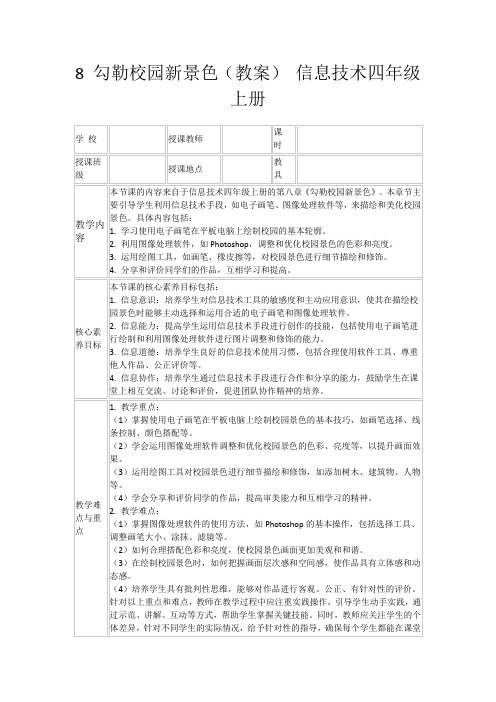
1.教学重点:
(1)掌握使用电子画笔在平板电脑上绘制校园景色的基本技巧,如画笔选择、线条控制、颜色搭配等。
(2)学会运用图像处理软件调整和优化校园景色的色彩、亮度等,以提升画面效果。
(3)运用绘图工具对校园景色进行细节描绘和修饰,如添加树木、建筑物、人物等。
(4)学会分享和评价同学的作品,提高审美能力和互相学习的精神。
答案:学生提交的作品应显示调整后的校园景色图片,色彩和亮度适当,画面美观和谐。
3.例题三:运用绘图工具对校园景色进行细节描绘和修饰。
题目:请运用绘图工具对校园景色进行细节描绘和修饰,如添加树木、建筑物、人物等。
讲解:首先,在图像处理软件中选择合适的绘图工具,如画笔、橡皮擦等。然后,根据校园景色的特点,对细节进行描绘和修饰,如添加树木、建筑物、人物等。在描绘和修饰过程中,注意保持画面的整体感和立体感。
4.进步评价:
关注学生的进步情况,及时发现并表扬他们的进步。无论是在课堂上还是在作业中,教师都要关注学生的表现,发现他们的闪光点,并给予鼓励和肯定。这样可以帮助学生树立自信心,激发学习兴趣。
5.教学反思:
教师在课后要进行教学反思,总结课堂教学的优点和不足,不断调整和改进教学方法。通过反思,教师可以更好地了解学生的需求,提高教学效果。
针对以上重点和难点,教师在教学过程中应注重实践操作,引导学生动手实践,通过示范、讲解、互动等方式,帮助学生掌握关键技能。同时,教师应关注学生的个体差异,针对不同学生的实际情况,给予针对性的指导,确保每个学生都能在课堂上得到有效的学习。
教学资源
软硬件资源:
-平板电脑
-电子画笔
-投影仪
-大屏幕
- Photoshop软件
2.教学难点:
小学信息技术_第八课勾勒校园新景色教学课件设计

仔细自学课本51页活动指导1-2步骤,自主探究。 提示锦囊 1、在工具箱单击“铅笔”工具即可选取相应的 工具。 2、 铅笔使用方法是通过拖拽进行绘图。 3、画出的树冠必须是封闭轮廓,如果没有封闭好 可以尝试使用“放大镜”查找缺口。 4、灵活使用“撤销”命令CTRL+Z。
小奖励: 告诉你个小秘密,用椭圆
工具拖拽时,如果按住shift可以 画出一个标准的圆形,不信你 可以试试给小树画上一个圆圆 的红果子。
学生演示
活动二 用形状绘制果树 ——“选择”“复制”“粘贴”出硕果累累
挑战5:巧用“复制”“粘贴”让果 树硕果累累
有重点的去观察:
重点1、“先选中再操作”使用什么 工具来选中对象的?
第八课 勾勒校园新景色
认识画图软件
—— 启动的方法
画图软件是一款功能简单、操作简便的绘图 软件,让我们开启用电脑绘图的世界!
启动方法: 单击“开始”菜单——程序——附件——画图
认识画图软件
标题栏 菜单栏
——窗口的组成
工具箱
绘图区
颜色盒
活动一 用铅笔绘制大树
树冠 树干
活动一 用铅笔绘制大树 ——绘制绿色的树冠
活动三 曲线工具的使用
——绘制“春风吹又生”的小草
活学活用——我可以的!!! 练习1:绘制绿色的小草。 练习2:使用“选择”“复 制”“粘贴”给小草增添小伙伴。
汇报展示
练习:课下尝试绘制下面的图形,也可自由创作
我学会了……
谢谢!再见!
演示汇报
活动一 用铅笔绘制大树 ——绘制棕色的树干
通过刚才的演示,你学 会了吗?
树冠
1、使用相同的方法绘
制出树干。
小学信息技术第一册第三单元第8课《勾勒校园新景色》课件

第8课
勾勒校园新景色
勾填色法:先勾勒边线然后填色 的方法,它是国画中的传统技法。
勾填色法
第一步根据描绘的对象勾勒轮廓线。
勾填色法
第二步渲染上色。
勾填色法
画图软件窗口界面
活动一:用铅笔勾绘路旁的树木
树干,褐色
小秘笈: 1. 灵活使用撤销和重做,可以在一定程度上修改错误。 2. 勾画的图形轮廓一定要封闭,否则会造成颜色溢出。
谢谢大家 !
学生作品展示
第
第
二
一
幅
幅
活动二. 用形状描绘花园里的果树
用椭圆绘制树冠
用多边形绘制树干
用正圆绘制苹果
填色,完成作品
小秘笈:画苹果时可以灵活使用“复制”、“粘贴”、“调整大小”,来提高效率。
秀秀你的果树
第一幅
第二幅Hale Waihona Puke 第三幅大显身手,练一练
请大家灵活使用“复制”、“粘贴”、“调整大小”, 来为我们的大树配上小草、鲜花吧。或者在你喜欢的位置添 上我们的教学楼,我们美丽的校园新景色大功告成了。
三年级上第8课勾勒校园新景色
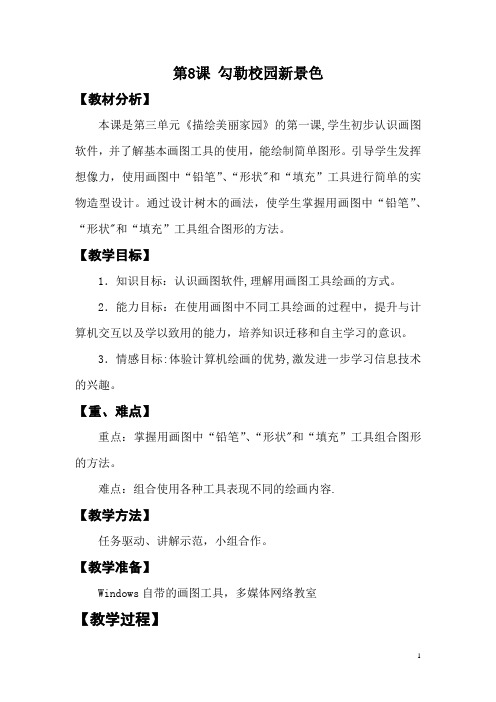
第8课勾勒校园新景色【教材分析】本课是第三单元《描绘美丽家园》的第一课,学生初步认识画图软件,并了解基本画图工具的使用,能绘制简单图形。
引导学生发挥想像力,使用画图中“铅笔”、“形状"和“填充”工具进行简单的实物造型设计。
通过设计树木的画法,使学生掌握用画图中“铅笔”、“形状"和“填充”工具组合图形的方法。
【教学目标】1.知识目标:认识画图软件,理解用画图工具绘画的方式。
2.能力目标:在使用画图中不同工具绘画的过程中,提升与计算机交互以及学以致用的能力,培养知识迁移和自主学习的意识。
3.情感目标:体验计算机绘画的优势,激发进一步学习信息技术的兴趣。
【重、难点】重点:掌握用画图中“铅笔”、“形状"和“填充”工具组合图形的方法。
难点:组合使用各种工具表现不同的绘画内容.【教学方法】任务驱动、讲解示范,小组合作。
【教学准备】Windows自带的画图工具,多媒体网络教室【教学过程】一、创设情境,激趣导入。
同学们,我们的校园越来越美丽,校园内种植了各种各样美丽的花草树木。
你能说出它们都有哪些种类吗?它们有什么特点?请同学们想一想,说一说。
你想不想拿起神奇的画笔,把它们画出来?这节课开始,咱们就一起用电脑绘画来描绘我们美丽的梦想吧!二、任务驱动,合作探究。
任务1.认识画图软件教师打开画图工具并广播画图基本界面,学生观察怎么打开的。
师:我们平时在纸上画一棵树,是怎么画的?需要哪些画图工具?有哪些步骤?生:先画出树的轮廓,再涂色……画图软件中我给我们提供了画线的工具“铅笔",快速涂色工具“填充”,我们在画图软件中试一下这些功能吧!任务2.画大树学生尝试使用“铅笔”工具画树的轮廓,说一下用鼠标操作“铅笔”的体验。
尝试使用“填充”工具,快速完成树冠和树干的涂色。
操作过程中交流使用体会:选取哪种颜色?颜色“溢出"是什么原因,怎么处理?展示部分学生操作结果,大家分析一下,交流一下看法和心得。
- 1、下载文档前请自行甄别文档内容的完整性,平台不提供额外的编辑、内容补充、找答案等附加服务。
- 2、"仅部分预览"的文档,不可在线预览部分如存在完整性等问题,可反馈申请退款(可完整预览的文档不适用该条件!)。
- 3、如文档侵犯您的权益,请联系客服反馈,我们会尽快为您处理(人工客服工作时间:9:00-18:30)。
勾填色法 看课本54页“新视窗”
用形状描绘花园里的果树
看课本51.52页,探究内容如下: ①用圆、三角形或多边形画树 木的方法。 ②如何选择颜色、填充图形。 ③多余的线条如何擦除。
小秘笈: 1、选择矩形或椭圆形工具,按住键盘上的Shift 键再进行绘制,可画出正方形或正圆形。 2、在绘图时,经常有画错的时候,按Ctrl+Z键 可撤销当前的错误操作。
泰山版小学信息技术第一册
怎么打开“画图”软件呢?
Hale Waihona Puke 用铅笔勾绘路 旁的树木。看课本50.51页,探究内容 如下:
①用铅笔工具画树木的方法。 ②如何选择颜色。 ③如何将颜色填充到树木的 轮廓内。
小秘笈: 1、用填充工具填充的图形一定要封闭,否则 颜色会漏出来。 2、在绘图时,经常有画错的时候,按Ctrl+Z
• 围绕下列三个问题,先分小组进行 讨论:
• (1)你在画树木时,用到了哪些工具 ,这些工具怎么操作比较方便?
• (2)画树木有哪些技巧,怎么才能画 得更好?
• (3)本小组谁画得最好,他的方法是 什么?
如何保存图画?
如何关闭“画图” 软件?
说一说,写一写:
电脑绘画和纸上绘画 有哪些不同?电脑绘画的 优势是什么?
启动“画图”程序,完成 课本53页练一练。
作业:
使用画图工具,画一画美 丽的学校。
